TimeDim е прост, двукрилен допълнителен инструмент за архивиране за Windows
Ако не архивирате данните си редовно, е много вероятно да съжалявате за тази грешка в някакъв момент. Архивирането на файлове е по-скоро като рутинно упражнение, което, ако не бъде направено своевременно, може да доведе до големи последици - просто си представете ситуация, при която всичките ви данни отиват на изтичане поради някаква хардуерна или софтуерна повреда във вашия система. За щастие, днес има много инструменти за архивиране, които ви позволяват да архивирате данните си във вътрешно, външно, мрежово или облачно устройство и ние често покриваме такива приложения за вас. TimeDim вероятно е едно от най-простите приложения за архивиране за Windows, на които се натъкнахме досега. Той е проектиран да борави с вашите архиви, като ви позволява да влачите и изтегляте данните си от една директория в друга, като използвате две полета за преглед отстрани на дърво.
Кратко за Time Dimensions, TimeDim има много основен потребителски интерфейс и строго погледнато на външен вид, няма да се заблуждавате по никакъв начин. Отстрани, той върши чудесна работа в архивирането на вашите файлове по начина, по който трябва. Резервните копия могат да бъдат направени с помощта на два метода: пълен или инкрементален, като и двата от тях са доста обясними. Макар че за по-малко технологичните умения сред нас, постепенното архивиране просто актуализира предишното архивиране с каквито и да е промени, без да е необходимо да се презаписват съществуващи данни, които не са били променени. Следователно, те могат да ускорят задачата за архивиране изключително. За да създадете резервно копие, трябва да изберете директорията източник в левия прозорец и директорията на местоназначението в дясната. Приложението ви предоставя пълна структура на директория на вашата система, а изгледът на дървото прави намирането на правилните директории бързо.

Можете да изберете съществуваща директория или дори да създадете нова папка в източника или целевия път, като щракнете с десния бутон върху споменатата директория. Контекстното меню също ви позволява да отворите избраната директория във File Explorer. Освен това можете да опресните всички или текущи клонове на директория с едно щракване. Под панелите за изглед на дърво се намират три раздела, наречени Прогрес, Грешки и Директории, които ще ви помогнат да следите вашите резервни процеси.
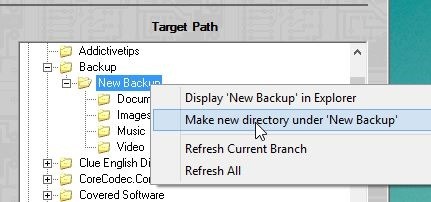
Най-отдалеченият долен край на приложението съдържа няколко разширени възможности за конфигуриране. Предлагат се следните опции, които можете да превключвате според вашите изисквания:
- Потвърждаване след копиране - извършва проверка на файл след приключване на процеса на копиране
- Подкажете преди старта - уведомява потребителите преди да архивира данни
- Създаване на резервно копие (на по-стари файлове) - използва пълен метод за архивиране
- Не копирай - изпълнява симулация преди действителния процес на копиране
- Изключване, когато приключите - изключва компютъра, когато задачата за архивиране е завършена
- Добив до системата - отстъпва на ОС
След като изберете желаните настройки, натиснете Backup, за да стартирате процеса. Друга отлична характеристика, която си струва да се спомене е, че можете лесно да запазвате сесии за архивиране, за да ги изпълните отново в по-късен момент. Освен архивиране, TimeDim също така позволява на потребителите да възстановят архивирането си във всяка персонализирана директория.

TimeDim работи само на Window и поддържа както 32-битова, така и 64-битова версия на XP, Vista, 7 и 8.
Изтеглете TimeDim
Търсене
скорошни публикации
Bilderman: Автоматично оразмеряване на екранните снимки до определен за потребителя размер
С огромния брой инструменти за скрийншот там е много трудно за разр...
Мултитаскинг и подобрена функция за щракване на Windows 8.1
Очакваният дългоочакван Windows 8.1 Preview официално попадна в мре...
Най-добрият безплатен софтуер за синхронизиране на файлове Syncless
Syncless е произведение на красотата, съчетано с превъзходна функци...



